מרבית ספקי ה- VPN טוענים טענות גדולות בנוגע למדיניות 'ללא רישום' וכיצד הם לא שומרים על העקבות הקטנים ביותר מכל דבר שאתה עושה באינטרנט..
מה שחברות אלה לא תמיד מסבירות הוא ש- VPN (כולל VPNs בחינם) יכולים לשמור יומנים מפורטים במחשב האישי שלך, לרוב כולל פרטי חשבון, זמני חיבור להפעלה וניתוק ושמות שרתי השרת אליהם ניגשת..
לעתים קרובות אין דרך אוטומטית להסיר מידע זה. אפילו הסרת התקנת ה- VPN בדרך כלל תשאיר לפחות עקבות מאחור, ויש עוד הרבה רמזים לפעילויות שלך בהיסטוריות הרשת השונות של Windows. רוב יכול להישאר במערכת שלך במשך שנים.
האם מדובר בסיכון פרטיות כלשהו תלוי במצבך. אם לאחרים יש גישה למחשב האישי שלך, או שאולי אתה מפעיל VPN במחשב עבודה, אולי; אם זו המערכת שלך, כנראה שלא.
- התחלנו גם 6 מיתוסים נפוצים הנוגעים ל- VPN
לא משנה מה הנסיבות שלך, מעניין לראות מה מחשב יכול להחזיק ביחס להיסטוריית ה- VPN שלך. מחיקת שאריות רשת עתיקות מביאה גם יתרונות משל עצמה, משחררת משאבים, מפשטת את הגדרות הרשת שלך ואולי מפחיתה את הסיכוי לבעיות עם תוכנת רשת אחרת..
קחו בחשבון שיש סיכונים הכרוכים בניקיון מסוג זה ברמה נמוכה. מחיקה בטעות של משהו חשוב עלולה לפגום במחשב האישי שלך. היזהר מאוד ואל תמגב דבר אלא אם המערכת שלך מגובה במלואה, ויש לך כלים וניסיון לשחזר את המחשב אם משהו ישתבש.
אז בואו נסתכל בפירוט כיצד ניתן לבצע הסרת התקנת תוכנת ה- VPN שלך ואז ניקוי לאחר תהליך זה. שים לב שלא תצטרך לבצע את כל השלבים האלה, לפחות מעבר לתהליך ההסרה הראשון והראשוני. אתה יכול להיות יסודי – או לא – כמו שאתה אוהב.
ואם אינכם בטוחים בכמה מהאלמנטים המעורבים יותר – כמו עריכת הרישום – כנראה שעדיף לדלג על הצעדים הללו. יתרה מזאת, חלק מהצעדים האחרונים יחולו באמת רק על מי שמאוד מודע לפרטיות, כפי שתראה כשאתה קורא את זה.
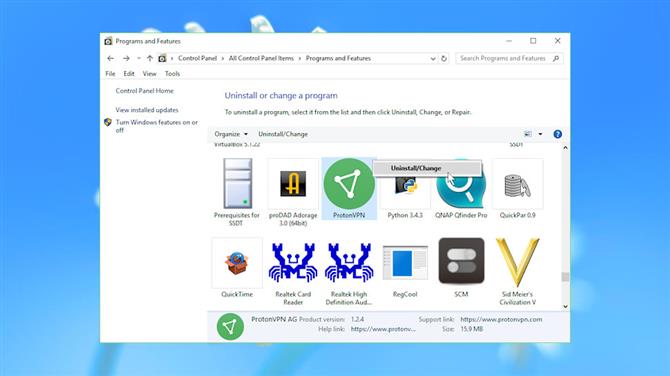
(זיכוי תמונה: מיקרוסופט)
הסר התקנת לקוחות VPN
השלב הראשון בהסרת VPN הוא פינוי הלקוח.
התחל במציאת היכן מאוחסנים קבצי התוכנית בכונן הקשיח. פתח חלון לקוח, לחץ על Ctrl + Shift + Esc כדי להפעיל את מנהל המשימות, לחץ באמצעות לחצן העכבר הימני על שם האפליקציה ובחר פתיחת מיקום קבצים. רשמו את שם התיקיה – תזדקקו לה בהמשך.
סגור את הלקוח לחלוטין (אל תמעיטו בו רק), נסו להסיר אותו מהיישומון הרגיל של לוח הבקרה (לוח בקרה> תוכניות ותכונות> הסר התקנה של תוכנית).
רשימת התוכניות המותקנת עשויה לכלול גם מנהל התקן TAP (מתאם רשת וירטואלי) לספק ה- VPN שלך. אם הרשימה ממוינת לפי האלף-בית, גלול אל ה- T וחפש פריטים המתחילים 'TAP-' (מערכת הבדיקה שלנו כללה TAP-NordVPN ו- TAP-ProtonVPN). הסר את אלה על ידי לחיצה ימנית ובחירה באפשרות הסר התקנה.
אם אינך מוצא דבר, חפש במערכת שלך את שם ה- VPN וחפש קיצור דרך להסרת ההתקנה.
לאחר שהפעלת את הסרת ההתקנה הרגילה והסרת כל קובצי TAP הקשורים, הפעל מחדש את המחשב האישי שלך כדי לוודא ש- Windows מסוגל למחוק קבצי תוכנית נעולים..
הסר יומנים מקומיים
הסרת התקנת VPN לא בהכרח תסיר את כל הקבצים שלה. לעתים קרובות יש הרבה שאריות, החל מ- DLLs תועים לביומנים מפורטים של כל חיבורי ה- VPN האחרונים שלך.
פתח את תיקיית הלקוח שציינת בשלב הקודם, אם היא עדיין קיימת, וחפש במערכת שלך תיקיות עם שמות דומים. בדוק את אלה כדי לראות מה נותר והאם ניתן למחוק את התיקיות בבטחה.
אתה יכול גם לגלוש ידנית אחר קבצים במיקומים הסבירים ביותר: \ קבצי תוכנית, \ קבצי תוכנית (x86), \ ProgramData, \ Users \\ AppData \ Local, \ Users \\ AppData \ Roaming.
אם אינך רואה את התיקיות ProgramData או AppData, הפעל את לוח הבקרה, עבור אל אפשרויות סייר הקבצים וודא שנבחר 'הצג קבצים נסתרים, תיקיות וכוננים'..
מדהים מה שתוכלו לגלות. גם לאחר הסרת ההתקנה של VPN, מצאנו תיקיות שנשארו מאחור בתכנית Data, עם מידע על חיבור, כולל BullGuard VPN \ logs, Encrypt.me \ Logs, Hotspot Shield, NordVPN, PrivateVPN, SafeVPN \ logs, SurfEasyService, Surfshark, UltraVPN \ logs ו- logs. VPNArea \ Logs.
תלוי בהתקנה שלך, יתכן שתהיה לך התקנה נפרדת של OpenVPN, לקוח הקוד הפתוח המשמש חלקים רבים של תוכנת VPN לניהול החיבורים שלהם. חפש תיקייה \ משתמשים \ [שם משתמש] \ OpenVPN \ יומן ומחק קובצי יומן שאינך זקוק להם. שיכולים להיות כולם, אם תרצו – הקבצים מיועדים רק לפתרון בעיות, ובטוח להסיר אותם.
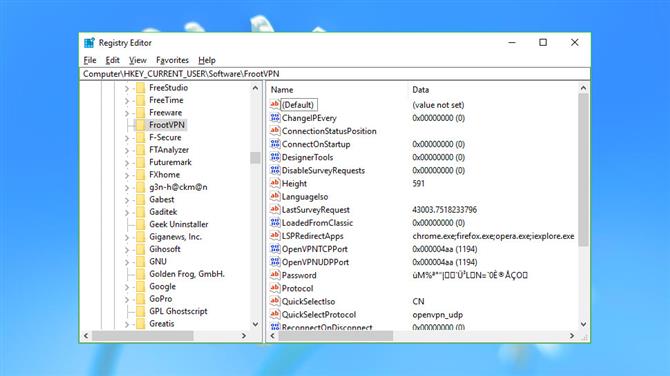
(זיכוי תמונה: מיקרוסופט)
הפניות לרישום
לקוחות VPN של Windows מאחסנים לעתים קרובות לפחות חלק מההגדרות שלהם ברישום Windows. לפחות חלק מאלו עשויים לשרוד את הסרת ההתקנה, ולעתים הם יכולים למסור פרטים על חשבונך או על היסטוריית החיבורים שלך.
אזהרה מהירה נוספת כאן: היזהר תמיד בעת עריכת הרישום.
כדי להתחיל, הפעל את REGEDIT ודפדף אל HKEY_LOCAL_MACHINE \ SOFTWARE ו- HKEY_CURRENT_USER \ SOFTWARE. גלול דרך כל קבוצת המפתחות, וחפש כל מה שקשור ל- VPN שהסרת.
בדרך כלל לא תמצאו הרבה. למערכת הבדיקה שלנו היו מפתחות שאריות הקשורים ל- ExpressVPN, IPVanish, IVPN, ProtonVPN, SecureVPN ו- VyprVPN (צפרדע הזהב), אך כל אלה היו ריקים או לא היו בהם שום עניין.
אחרים עשויים להיות משמעותיים יותר. ל- NordVPN היו כמה כתובות IP, Windscribe השאירה את כל ההגדרות שלנו ואת כתובת ה- IP החיצונית האחרונה, ו FrootVPN ו- Anonine השאירו נתונים כולל שמות המשתמש והסיסמה המוצפנת שלנו..
לא משנה מה תמצאו, אם אתם בטוחים שזה כבר לא נחוץ, תוכלו להסיר אותו על ידי לחיצה ימנית על המקש בחלונית הימנית ובחירת מחק. כפי שכבר הזכרנו, בעת עריכת הרישום, היזהר – מחיקה בטעות של הפריט הלא נכון עלולה לגרום לכל מיני בעיות. אם אינכם בטוחים בדבר, עזבו אותו.
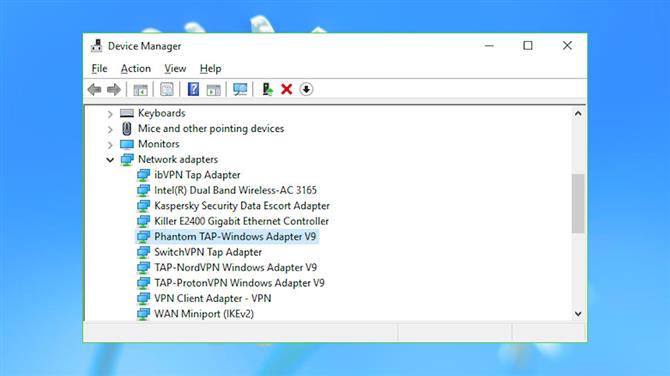
(זיכוי תמונה: מיקרוסופט)
מתאמי רשת
לקוחות VPN של Windows פועלים על ידי הגדרת מתאמי רשת וירטואליים ליישומים אחרים שלך לשימוש. לרוב אלה נותרים מאחור כשאתה מסיר התקנת VPN, למרבה הצער, עמוס על הגדרות הרשת שלך ומפעם לפעם מתנגש עם תוכנה אחרת..
הפעל את מנהל ההתקנים (הקש Win + R, הקלד devmgmt.msc ולחץ על Enter) ולחץ על החץ שמשמאל ל'מתאמי רשת 'כדי להציג את כל מה שמותקן במערכת שלך.
מתאמים הקשורים ל- VPN כוללים בדרך כלל TAP בשם (סטנדרט מתאם רשת וירטואלי) ושם השירות, מה שמקל עליהם לאתר. במערכת הבדיקה שלנו היו 'ibVPN Tap Adapter', 'SwitchVPN Tap מתאם' ו- 'TAP-NordVPN Windows Adapter V9', למשל.
למערכת שלנו היה גם השם העמום יותר בשם 'מתאם לקוח VPN – VPN'. אם אינך בטוח מאיפה הגיע מתאם רשת, לחץ עליו פעמיים, בחר בכרטיסייה מנהל התקן והצג את הפריטים של ספק הנהג והחתימה הדיגיטלית. אלה בדרך כלל מראים את שם השירות ואת החברה שמאחוריו.
כבדיקה נגדית, בחר בכרטיסייה אירועים וגלול לתחתית הרשימה. אם האירוע האחרון היה מזמן, הדבר עשוי להצביע על כך שהמתאם כבר לא נמצא בשימוש, אם כי זה אינו מובטח.
אם אתה בטוח שמתאם כבר אינו נחוץ, ואתה גם שמח שאתה יודע לתקן את הבעיה אם אתה טועה (התקן אותו מחדש, השתמש בנקודת שחזור מערכת, או משהו אחר), לחץ עליו באמצעות לחצן העכבר הימני, בחר הסר התקן והתקן את התיבה 'מחק את תוכנת מנהל ההתקן עבור התקן זה.'
- בדוק את ה- VPN הטוב ביותר
המשך לקרוא בעמוד הבא
